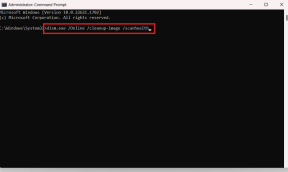Kako stvoriti predložak e-pošte u Gmailu
Miscelanea / / November 29, 2021
Gmail ostaje preferirani izbor za mnoge potrošače i male tvrtke. Ako pokrećete slične odgovore e-poštom, morate stvoriti predložak e-pošte kako biste uštedjeli mnogo vremena. Evo kako možete stvoriti predložak e-pošte u Gmailu.

Predlošci e-pošte prilično su korisni u Gmailu. Više ne morate upisivati generičke poruke. Možete odabrati relevantni predložak e-pošte s izbornika za sastavljanje i napraviti relevantne promjene na temelju konteksta.
Predlošci e-pošte imaju smisla za HR ljude, predstavnike kupaca i sve ostale koji su umorni od tipkanja iste vrste e-pošte. Prvo morate omogućiti predloške iz izbornika Postavke.
Također na Guiding Tech
Omogućite predloške iz Gmaila
Gmail prema zadanim postavkama onemogućuje funkciju predložaka za korisnike. Morate ga omogućiti i tada će vam se pojaviti.
Korak 1: Posjetite Gmail na webu.
Korak 2: Kliknite na zupčanik Postavke u gornjem desnom kutu.
3. korak: Otvori Vidi sve postavke.

4. korak: Kliknite karticu Napredno na gornjoj kartici.
5. korak: Omogućite opciju Predlošci.

6. korak: Pomaknite se prema dolje i odaberite Spremi promjene.
Sve je spremno za korištenje predloška u Gmailu. Stvorimo jedan. Hoćemo li?
Izradite predloške u Gmailu
Sada kada ste omogućili predloške u Gmail, vrijeme je za izradu predloška. Slijedite dolje navedene korake.
Korak 1: Na početnom zaslonu Gmaila kliknite na izbornik za pisanje poruka u gornjem lijevom kutu.
Korak 2: Otvorit će sličan zaslon za pisanje na Gmailu pri dnu.

3. korak: Upišite svoj nacrt ili opći odgovor i umjesto da ga pošaljete, kliknite na izbornik s tri točke pri dnu.

4. korak: Otvorite izbornik Predlošci.
5. korak: Odaberite "Spremi skicu kao predložak".
6. korak: Kliknite na 'Spremi kao novi predložak' na sljedećem izborniku.

7. korak: Dajte predlošku ime i pritisnite gumb Spremi na dnu.

Uspješno ste spremili predložak u Gmail. Sada je vrijeme da koristite aplikaciju.
Također na Guiding Tech
Koristite predloške u Gmailu
Sada kada ste stvorili predloške u Gmailu, vrijeme je da ih vidite na djelu. Možete stvoriti onoliko predložaka e-pošte koliko želite i koristiti ih prema situaciji. Evo kako možete koristiti predloške u Gmailu.
Korak 1: Kliknite na novu poruku na početnoj stranici Gmaila.
Korak 2: Otvorit će izbornik za sastavljanje u Gmailu.
3. korak: Umjesto ručnog upisivanja poruka, možete kliknuti na izbornik s tri točke i otvoriti Predlošci.

4. korak: Na izborniku Umetanje predloška odaberite relevantni predložak koji želite koristiti s e-poštom.
5. korak: Vidjet ćete spremljenu poruku u Gmailovom izborniku za sastavljanje.
Možete promijeniti vrijeme, lokaciju i druge pojedinosti. Ako predložak e-pošte već ima a potpis dodan, morate ga ukloniti kako biste izbjegli dupliciranje prije slanja e-pošte.
Kako izbrisati predložak u Gmailu
Ako više ne trebate predložak za Gmail, možete ga jednostavno ukloniti sa svog Gmail računa. Evo kako možete izbrisati predložak u Gmailu.
Korak 1: Na početnoj stranici Gmaila odaberite izbornik nove poruke pri vrhu.
Korak 2: Kliknite na izbornik s tri točke i kliknite na Predlošci.

3. korak: Odaberite predložak koji želite ukloniti.
4. korak: Vidjet ćete opciju brisanja predloška. Upotrijebite ga i nećete vidjeti taj predložak s Gmaila.
Onemogućite predloške u Gmailu
Omogućavanje predložaka neće narušiti vaše iskustvo s Gmailom. Iz nekog razloga, ako nakon nekog vremena ne želite koristiti predloške, možete jednostavno onemogućiti tu opciju u izborniku postavki Gmaila.
Korak 1: Kliknite na ikonu Postavke na početnoj stranici Gmaila i otvorite Prikaži sve postavke.
Korak 2: Idite na Napredne opcije.

3. korak: Kliknite na onemogući na izborniku Napredno.
4. korak: Pomaknite se do dna i pritisnite gumb Spremi promjene.

Vratite se na početnu stranicu Gmaila i više nećete vidjeti da se predlošci iz Gmaila sastavljaju.
Mogu li koristiti Gmail predloške na mobilnom uređaju
Slično Gmail potpisu, predlošci koje izradite na Gmail webu ostaju na vašem Gmail računu. Nećete moći koristiti iste Gmail predloške u mobilnim aplikacijama. Ne možete stvarati niti upravljati predlošcima s Gmaila za mobitel.
Također na Guiding Tech
Počnite koristiti predloške u Gmailu
Gmail predlošci su nezaobilazni za napredne korisnike. Možete stvoriti onoliko predložaka koliko želite i početi odgovarati na poruke u stilu. Nemojte pretjerivati. Inače ćete se zbuniti koji predložak koristiti u određenom scenariju. Kako planirate koristiti predloške u Gmailu? Podijelite svoja razmišljanja u komentarima ispod.